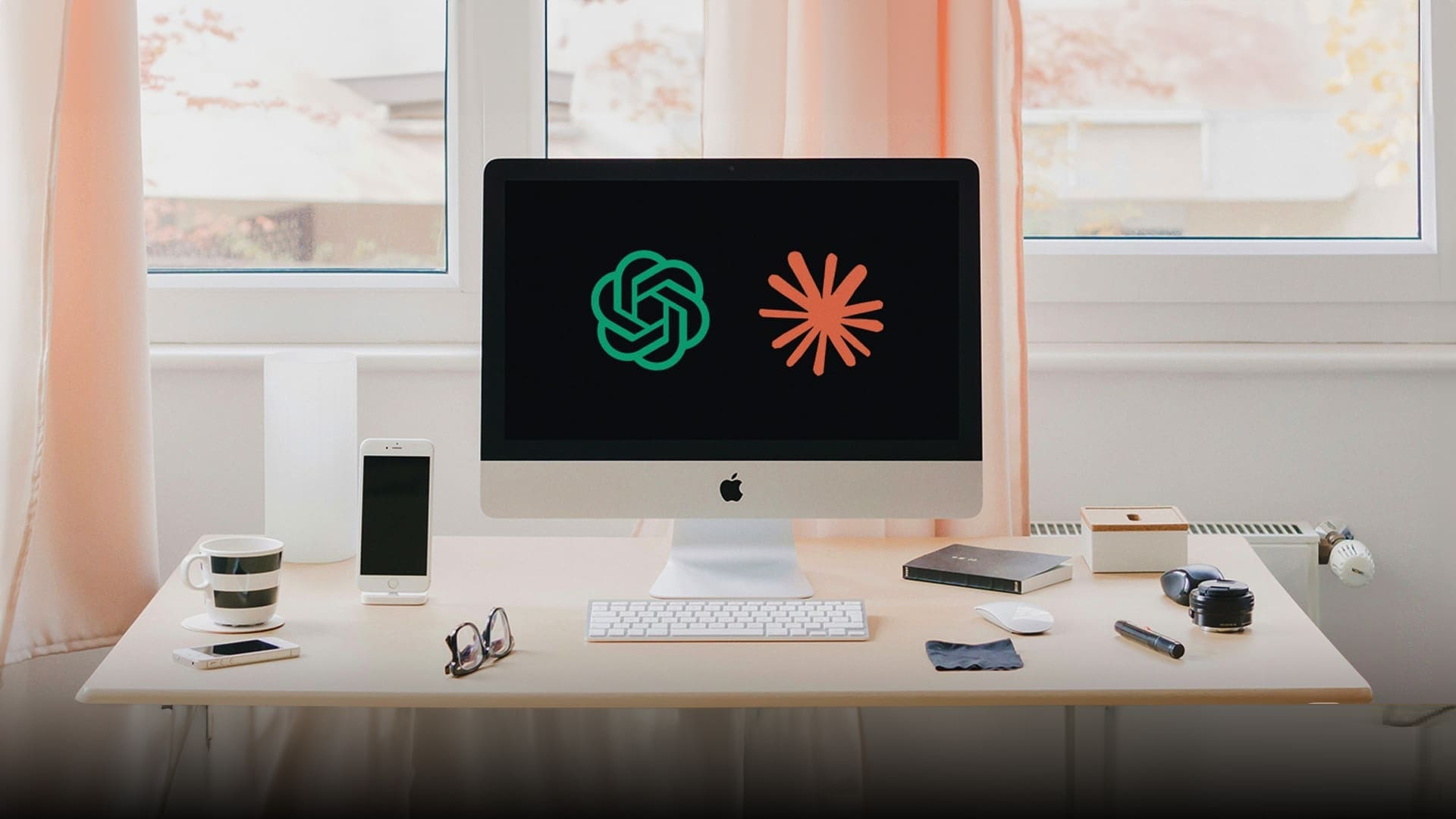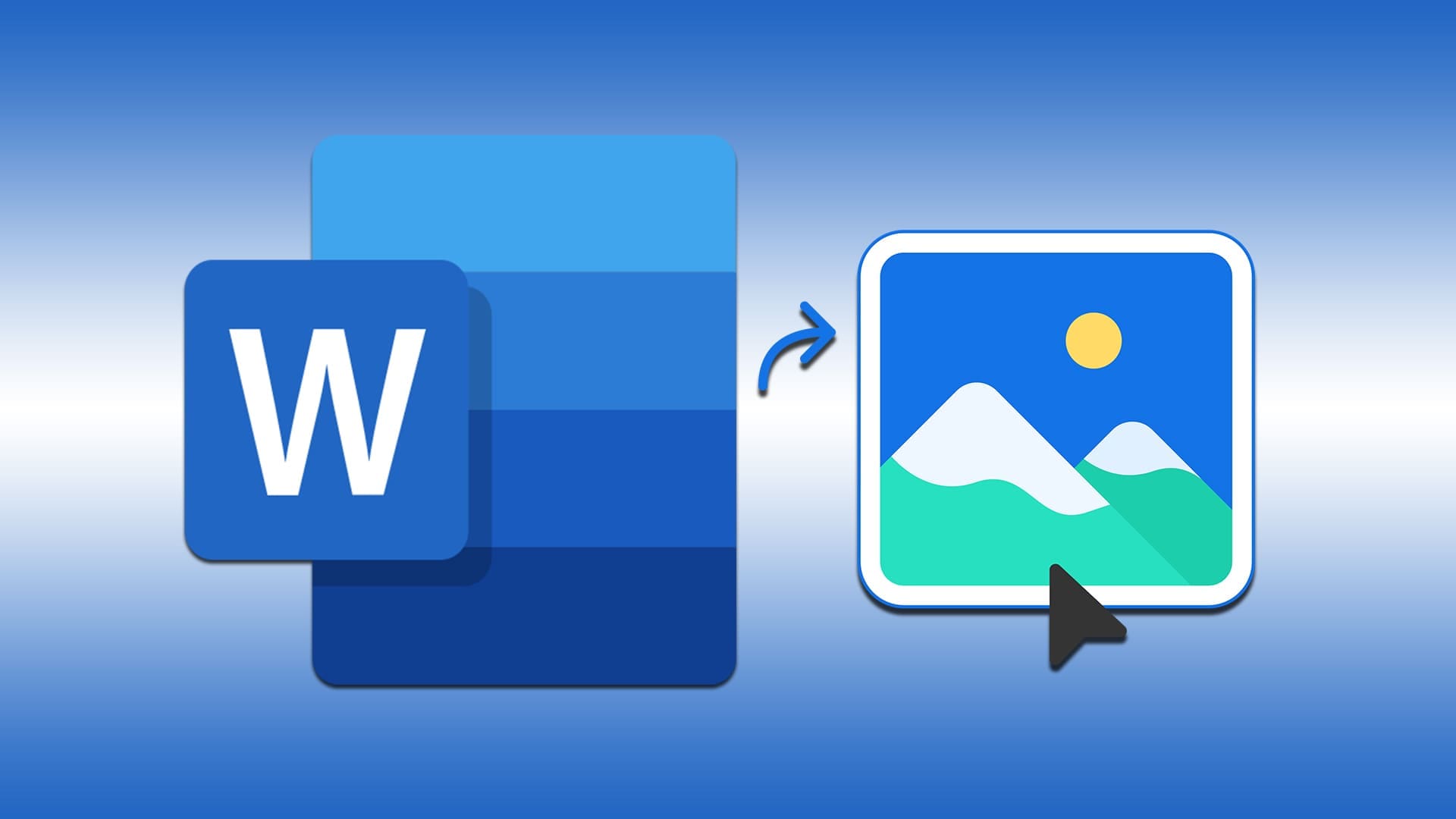YouTube používá vaši historii sledování a interakcí s těmito videi a vašimi vyhledáváními k doporučení videí, která by se vám mohla líbit. Co když ale nechcete, aby to YouTube dělal, nebo nechcete, aby vaši historii YouTube viděl někdo jiný? Naštěstí můžete vymazat historii YouTube nebo dokonce pozastavit nahrávání YouTube. Vyberte položky, které chcete smazat nebo odstranit
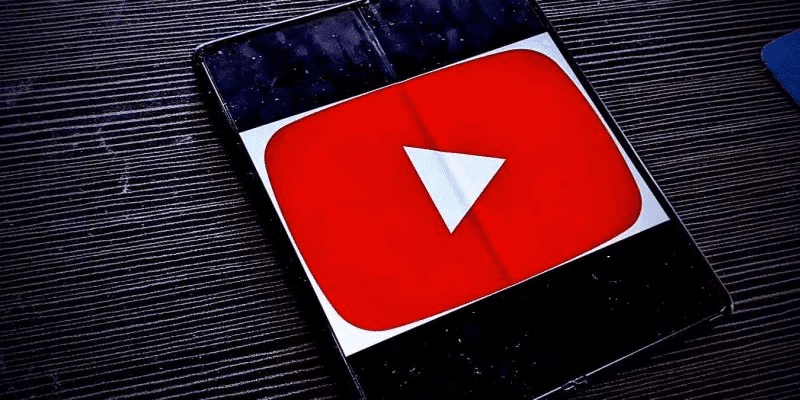
Proč vymazat historii YouTube?
Pokud máte dítě, které se při čekání ve frontě na něco roztaví, nechcete skončit se sérií SpongeBob videí, která vám zaplní zdroj. Než jim dáte telefon, vypněte historii vyhledávání a zaregistrujte se a bude to v pořádku.
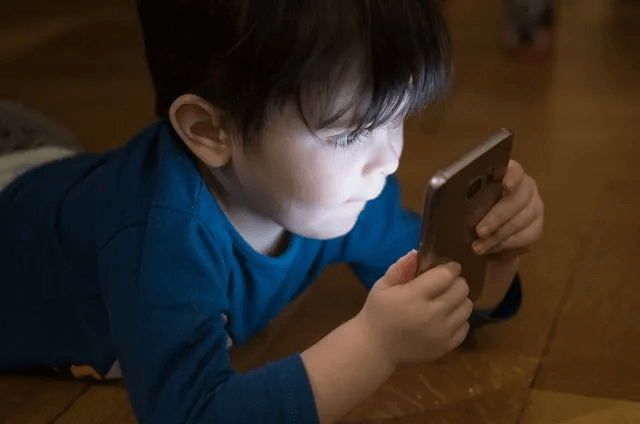
Pokud máte pro svou firmu účet YouTube a chcete, aby doporučení byla vysoce relevantní pro vaše odvětví, smažte jednotlivá videa a vyhledávání, která mohou vaše doporučení ovlivnit.
Možná chcete zabránit Googlu, aby o vás zjistil příliš mnoho. Mnoho lidí se obává Google získává identifikační údaje. Pokud vás to obtěžuje, můžete po každé relaci vymazat svou historii, abyste tyto informace omezili na minimum.
V průběhu času se vaše zájmy mohou změnit a doporučení, která obdržíte, nejsou tak relevantní, jak byste chtěli. Smazáním starých videí a vyhledávání můžete tyto návrhy odstranit z vašeho zdroje.
Jak smazat historii YouTube na ploše
Smazání historie YouTube je velmi snadné. Platforma umožňuje smazat jednotlivé hledané výrazy a položky historie sledování a vymazat celou historii sledování nebo vlastní historii. Pojďme se podívat na všechny způsoby, jak smazat historii vyhledávání a sledování YouTube.
1. Odstraňte poslední hledanou položku
- Klikněte na vyhledávací panel na webové stránce YouTube. Poslední hledané výrazy najdete v rozevíracím panelu.
- Klikněte na tlačítko "Odstranění" vedle položky hledání, kterou chcete odstranit.
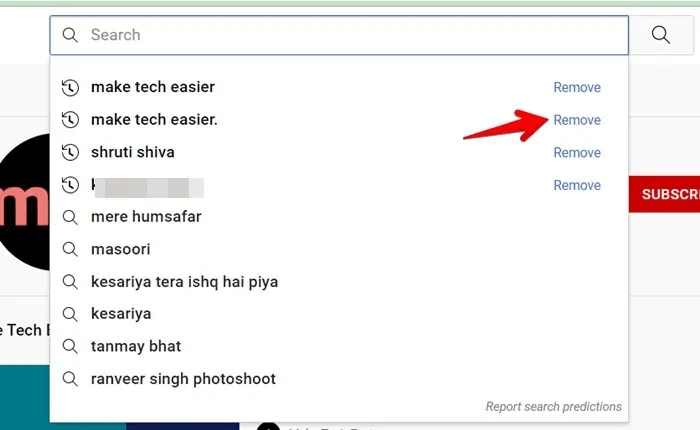
2. Smažte poslední video z historie sledování YouTube
- Otevřete YouTube a klikněte na kartu "záznam" z postranního panelu.
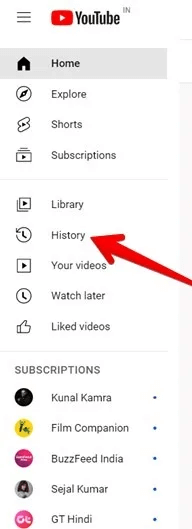
2. Klikněte na ikonu "X" vedle videa, které chcete smazat z historie vyhledávání.
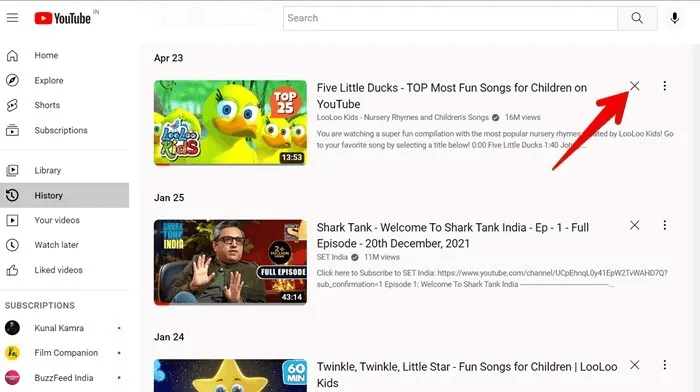
3. Odstraňte staré nebo přizpůsobené položky historie vyhledávání a sledování
Chcete-li ze své historie YouTube smazat konkrétní položky nebo položky pouze v určitém období, použijte stránku Historie YouTube společnosti Google.
- Otevřeno stránka historie YouTube v prohlížeči a přihlaste se pomocí svého účtu Google. Zobrazí se vám historie sledování a vyhledávání na YouTube.
- klepněte na ikona kalendáře Nebo chcete-li zobrazit datum dřívější než konkrétní datum ikona vyhledávání Chcete-li najít jakoukoli konkrétní položku v historii vyhledávání.
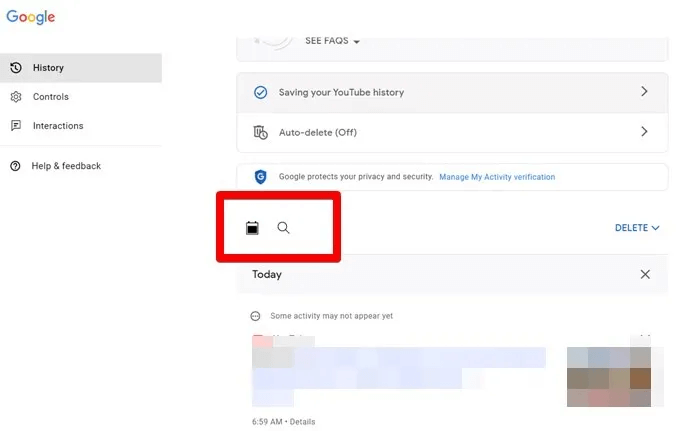
3. Jakmile najdete požadovanou položku historie vyhledávání, klikněte na ikonu "X" vedle, chcete-li jej smazat.
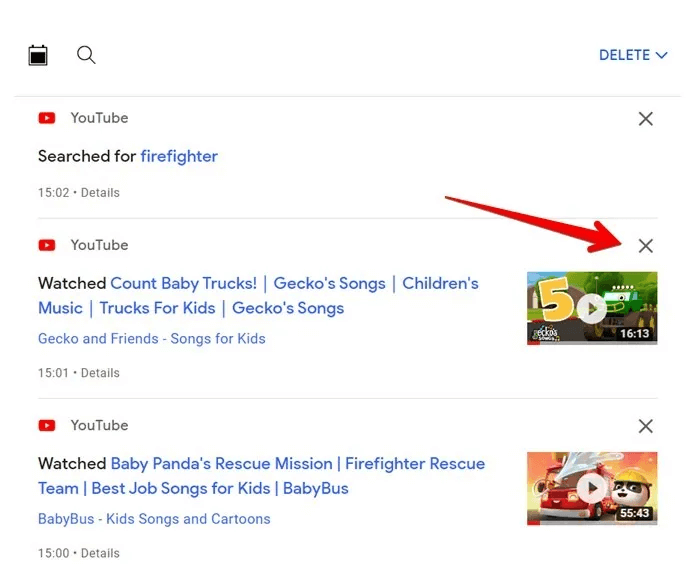
4. Vymažte celou historii prohlížení
- Otevřeno Youtube v prohlížeči.
- Klikněte na kartu "Archiv" Na postranním panelu najdete několik možností.
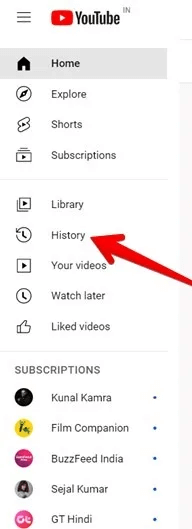
3. Chcete-li smazat celou historii sledování YouTube, klepněte na "Vymazat celou historii sledování".
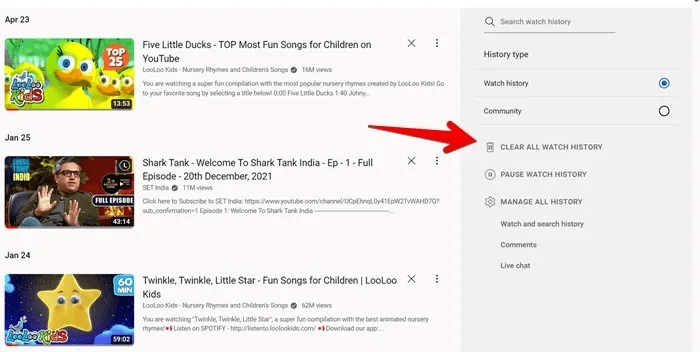
4. Objeví se vyskakovací okno s výzvou k potvrzení, že chcete vymazat svou historii. Také vám připomene, že resetuje vaše doporučení videí. Pokud jste si jisti, klikněte na „Vymazat historii sledování“.
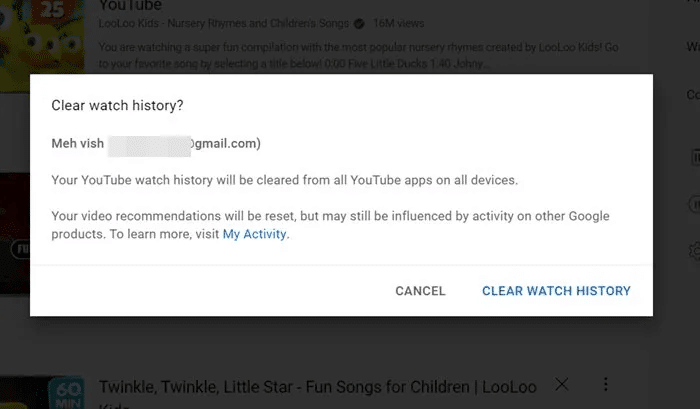
Místo toho otevřete myactivity.google.com/product/youtube V prohlížeči a smazání historie z vlastní domény: klikněte na tlačítko "vymazat" a vyberte "smazat vlastní doménu" .و "Smazat celou dobu".
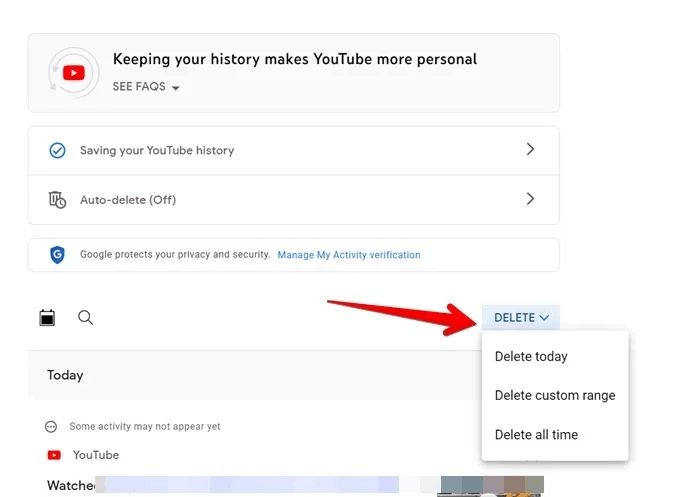
Jak smazat historii YouTube na Androidu a iPhone
1. Odstraňte poslední jednotlivá vyhledávání
- Otevřeno Aplikace YouTube Na telefonu Android .و iPhone.
- Klikněte na ikona vyhledávání v horní části zobrazíte svá nedávná vyhledávání.
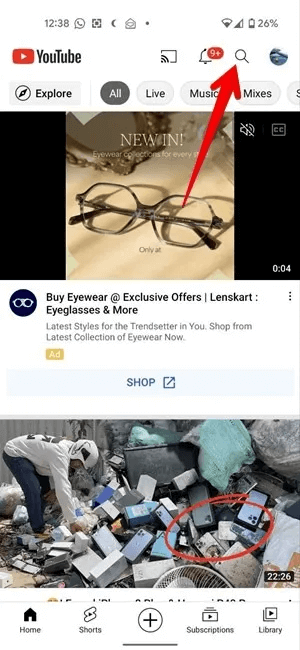
3. na systém Android , dotkněte se a podržte položku hledání, kterou chcete odstranit, a stiskněte tlačítko "Odstranění" na vyskakovací obrazovce.
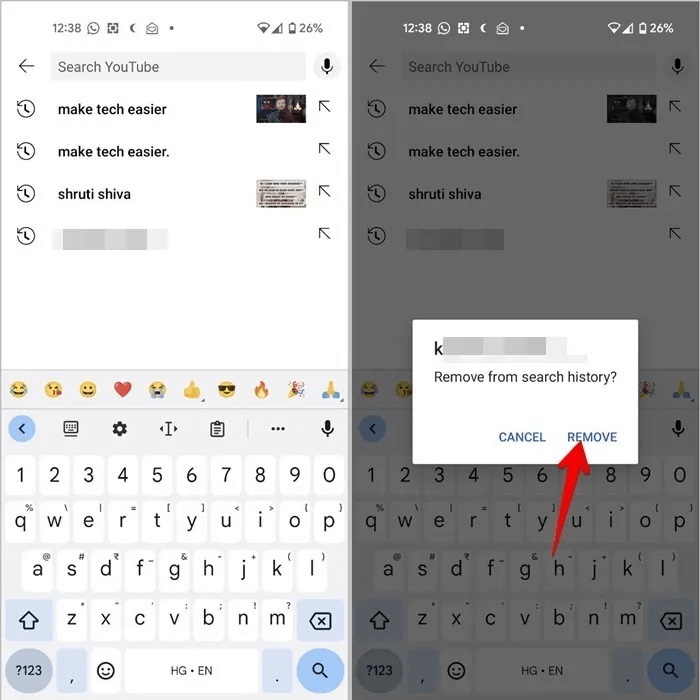
Na iPhonu přejeďte po položce doleva a klepněte na tlačítko "vymazat".
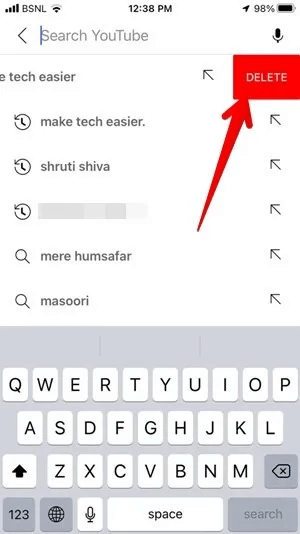
2. Smažte poslední video z historie sledování
- V aplikaci YouTube klepněte na kartu "Knihovna" Dole.
- klikněte na tlačítko "záznam" (pokud je k dispozici) nebo klikněte na odkaz Zobrazit vše vedle položek historie zobrazíte videa, která jste nedávno sledovali.
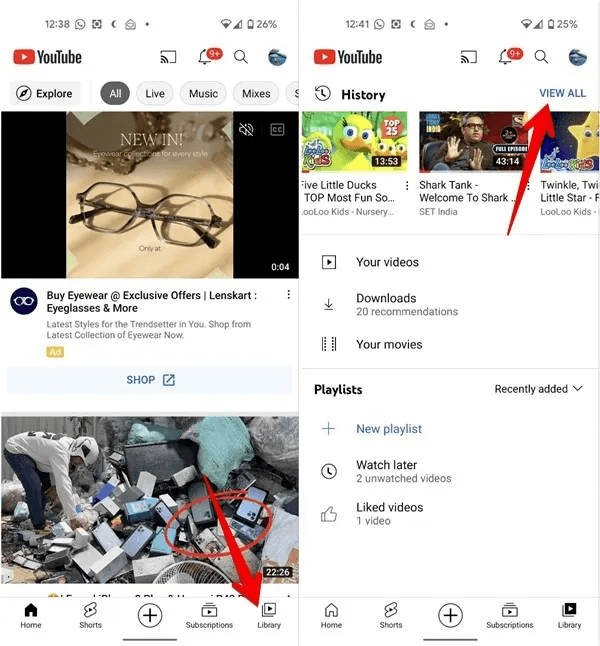
3. Klikněte na ikonu tří teček vedle nedávno sledovaného videa, které chcete odstranit z historie YouTube, a poté vyberte "Odebrat z historie sledování".
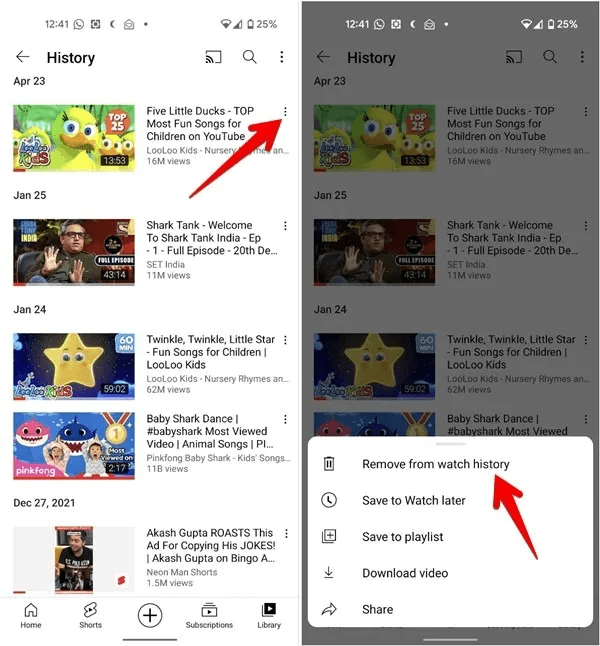
3. Vymažte celou historii prohlížení
- V aplikaci Youtube , klikněte na svůj avatar v pravém horním rohu a přejděte na "Nastavení".
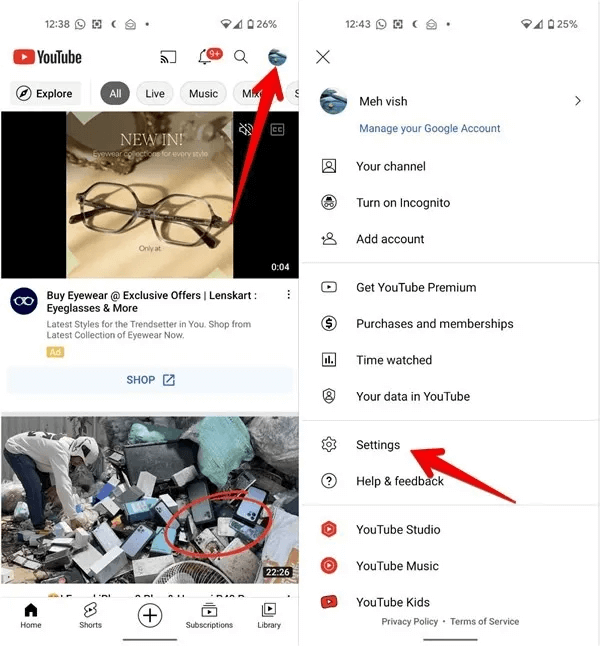
2. Vyberte "Záznam a soukromí".
3. Najdete zde dvě samostatné možnosti pro vymazání historie vyhledávání a sledování. Lokalizovat Správná volba a poté potvrďte své akce.
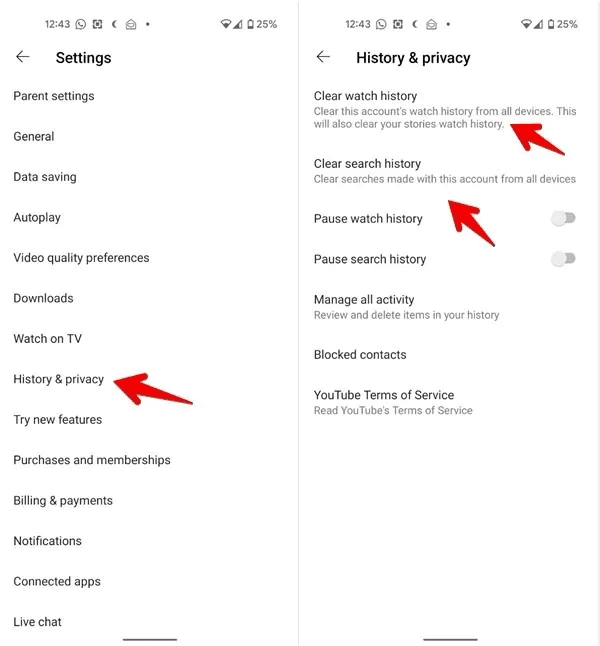
Jak pozastavit historii YouTube na počítači
Pokud chcete, aby YouTube přestal sledovat vaši historii sledování, pozastavte historii sledování.
- Otevřeno Youtube v prohlížeči.
- Klikněte na kartu "Archiv" z postranního panelu.
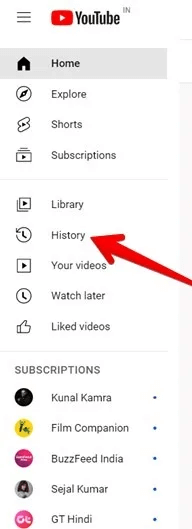
3. Klepněte na tlačítko "Pozastavit historii sledování" na pravé straně obrazovky.
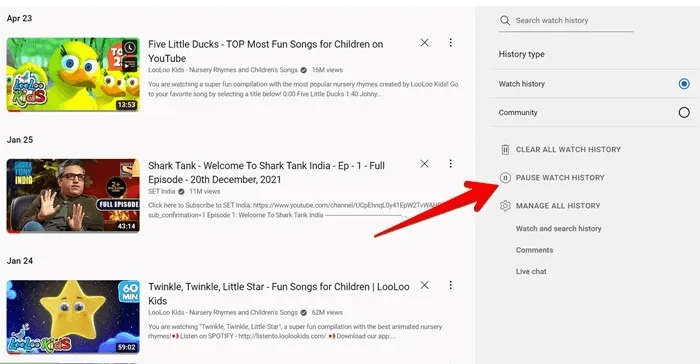
4. Klikněte na "Pauza" V potvrzovacím okně, které se otevře.
Jak pozastavit vyhledávání nebo historii sledování YouTube na Androidu a iPhonu
- Klikněte na ikonu profilový obrázek v horní části aplikace YouTube a přejděte na "Nastavení".
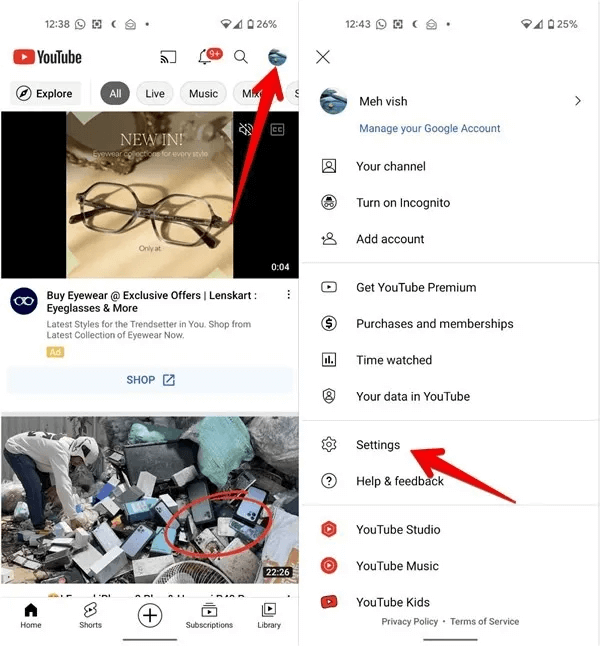
2. Stiskněte "Záznam a soukromí".
3. Aktivujte přepínač vedle "Pozastavit historii sledování" .و "Pozastavit historii vyhledávání" , podle vaší potřeby.
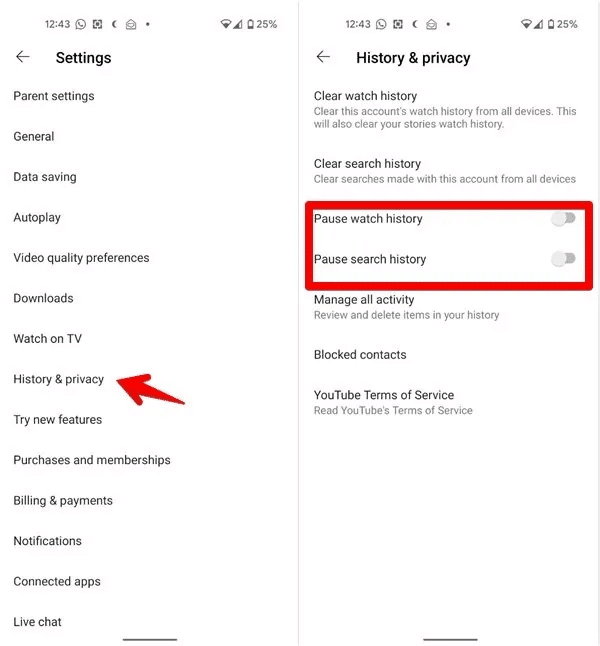
Často kladené otázky
Otázka 1. Můžete automaticky smazat historii YouTube?
Odpovědět. Ano, můžete povolit, aby služba YouTube po určité době automaticky smazala vaši historii. Jít do stránka historie YouTube v Google a klikněte na "automatické mazání". Vyberte požadovaný časový rámec pro automatické smazání historie YouTube.
Otázka 2. Vymaže smazání historie vyhledávání na jednom zařízení na ostatních zařízeních?
Odpovědět. Ano, smazáním historie vyhledávání z jednoho zařízení ji odstraníte ze všech zařízení, pokud jste přihlášeni ke svému účtu.
Otázka 3. Jak mohu přestat dostávat doporučení pro určité kanály YouTube?
Odpovědět. Blokujte kanály YouTube, které se vám nelíbí, a zabraňte jejich zobrazování ve vašem kanálu.